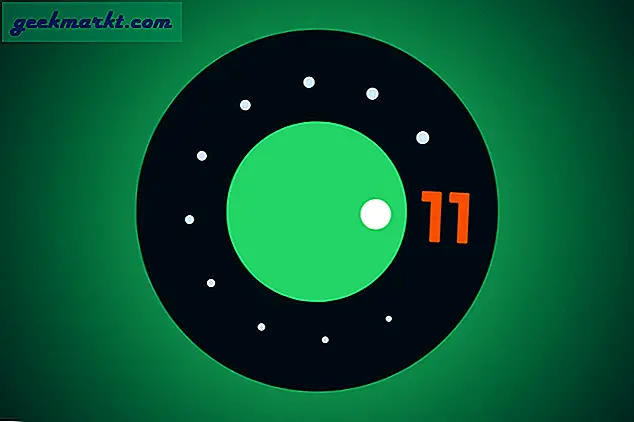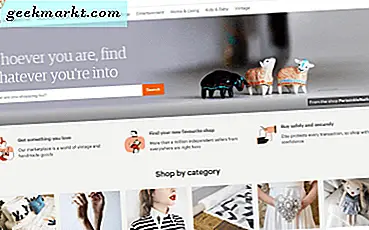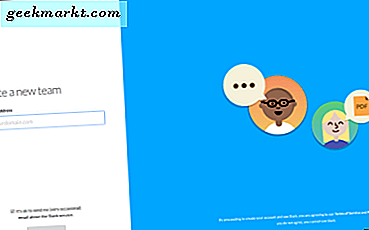Så jeg har brukt det yngre Pixel-søsken - Pixel 3 i omtrent en måned. Det jeg virkelig liker er den rene Android-opplevelsen, og det jeg virkelig ikke liker er batterilevetiden. På en tung dag med bruk må jeg lade telefonen min to ganger om dagen for å komme igjennom. Så jeg begynte å finne måter å redusere batteribruken. Og mens jeg er på det, er det en samlet liste over åtte måter å forbedre batterilevetiden på en Google Pixel-telefon.
Løs problemer med Google Pixel-batterilevetid
1. Slå av alltid på-skjermen
Pixel har en AMOLED-skjerm, og som standard har du alltid på-skjermen slått på. Det bruker ikke veldig mye batteri, men når du slår det av, kan du se en liten økning i batterilevetiden. Den alltid på-skjermen våkner ikke for mange lysdioder siden den er en AMOLED-skjerm, men den vekker hele tiden enheten i tilfelle varsling, og dessuten er den distraherende. Det får deg til å se på telefonen hver eneste gang.
![]()
2. Bruk mørk modus
Pixel-serien har en AMOLED-skjerm, og det er veldig effektivt å bruke mørk modus. Mørk modus gir ikke bare mindre belastning for øynene i lite lys, men viser seg også som en velsignelse for batterilevetiden. Når det gjelder AMOLED-skjermer, slås LED-lampene på den svarte delen av skjermen når du bruker en mørk skjerm. Dette tar telefonen i en strømsparingsmodus der den trenger mindre batteri.
På Android 10 er det ganske enkelt å slå mørk modus. Bare gå til Innstillinger-menyen og slå på mørk modus under skjermdelen.
![]()
3. Slå av haptisk tilbakemelding
Så bra som det føles, tar den haptiske tilbakemeldingen toll på batterilevetiden. Haptisk tilbakemelding er den lille vibrasjonstilbakemeldingen du får fra telefonen din når du berører den. Du får lignende vibrasjonstilbakemeldinger mens du skriver på tastaturet. Denne haptiske tilbakemeldingen krever at vibrasjonsmotoren går i forskjellige intensiteter som tar juice ut av batteriet.
Men du kan helt deaktivere haptisk tilbakemelding gjennom Android-innstillingsmenyen. For å gjøre det, gå over til Systeminnstillinger og trykk på Lyd. Nederst i lydmenyen vil du ha "Touch Vibration", slå av bryteren og den vil deaktivere haptisk tilbakemelding gjennom hele enheten.
![]()
4. Slå av unødvendige appvarsler
Post-Android 9.0 begynte Google å stresse mer på appvarsler. Nå, i stedet for en enkel "Vis varsler" -bryter, har du boret ned varslingskontroller. For eksempel bruker jeg SMS Organizer-appen fra Microsoft. Nå sender appen meg sjelden en avtale og gir varsler eller subtile påminnelser om bruk av den opprinnelige påminnelsesfunksjonaliteten. Men bortsett fra SMS, OTP, vil jeg ikke ha disse settene av varsler fra SMS-appen.
Så jeg kan nå deaktivere bestemte typer varsler for appen. Bare gå over til appinnstillingene og klikk på Varsler. Du vil se forskjellige varslingstyper der du kan deaktivere de du ikke vil motta fra appen. Når du først har deaktivert den, vil ikke appen vekke telefonen for disse varslingssettene som vil ha en subtil innvirkning på batterilevetiden
![]()
5. Deaktiver sjelden brukte bevegelser
Pixel-enhetene leveres med fancy bevegelser som å ta opp telefonen for å våkne, slå for å dempe osv. Selv om disse bevegelsene er nyttige, er det noen som sjelden brukes som Flip Camera, Active Edge, Prevent Ringing, etc. Jeg sjelden bruk disse bevegelsene, og derfor har jeg deaktivert dem helt. Dette begrenser telefonen fra å kontinuerlig overvåke for disse bevegelsene.
I tilfelle du ikke bruker noen bevegelser, vil jeg anbefale å deaktivere dem helt fordi bevegelser er en enorm ressurssvinger. Telefonen din må kontinuerlig hente data fra sensorene for å oppdage bevegelse og aktivitet.
6. Endre apptillatelser
Med Android 10 fikk vi en velsignelse av tillatelse "Tillat bare mens du bruker appen". I utgangspunktet, hvis du angir denne tillatelsen, kan appen bare bruke GPS eller slå den på når den kjører i forgrunnen. Dette er ikke bare bra for personvern, men også for batterilevetiden. Apper som Facebook, Messenger, Google Maps, Instagram vekker stadig GPS for å få posisjonen din selv i bakgrunnen. Hvis du slår på denne tillatelsen, vil Pixel-telefonen din få et subtilt løft i batterilevetiden.
Du kan også øke batterilevetiden ved å deaktivere bakgrunnsdata for noen apper som ikke krever det. For eksempel vil jeg ikke at Facebook skal bruke data i bakgrunnen. For å gjøre det, gå over til Android System Settings og trykk på “Network & Internet”. I “Nettverk og Internett” -menyen, trykk på Datasparing og slå på bryteren.
Som standard vil Data Server deaktivere bakgrunnsdata for alle appene og administrere deretter. Du kan imidlertid slå på bryteren for apper du har det bra med å bruke data i bakgrunnen. I mitt tilfelle har jeg holdt avbryteren for Facebook. Så nå har Facebook ingen databruk i bakgrunnen.
![]()
7. Deaktiver Google Sync
Hvis du fremdeles får svak batterilevetid, er det et flott alternativ å deaktivere synkronisering av Google-kontoen. Men dette vil virkelig være et kompromiss, ettersom du ikke mottar noen e-poster, og bakgrunnen for Google Photos-synkronisering vil bli deaktivert. Videre vil kalender, kontakter, stedsynkronisering også være deaktivert. Du kan synkronisere dataene manuelt når du åpner appen og oppdaterer den. Jeg vil anbefale å gjøre dette som et siste tiltak fordi det reduserer Google app-funksjonaliteten sterkt.
![]()
8. Finn batteridrenkende apper
Google introduserte døsemodus i Android 7.0, og generelt økte batterilevetiden på alle enhetene. Hvis du ikke visste det, setter Døsemodus apper i hvilemodus når skjermen er slått av. Android er ganske i stand til å administrere apper i bakgrunnen. Imidlertid kan en dårlig kodet tredjepartsapp holde seg våken og til og med holde CPUen våken og forårsake et tapp i batterilevetiden. Vi må finne ut appen og enten avinstallere den eller endre tillatelsene.
Gå over til systeminnstillingene og trykk på Batteri. Trykk på de tre punktene øverst til høyre på batterimenyen og trykk deretter på “Batteribruk”. På siden Batteribruk kan du se de beste appene som bruker batterilevetid. Hvis du finner en mistenkelig app på denne listen, kan du avinstallere den.
Avsluttende ord
Dette var listen over noen tips om hvordan du kan forbedre batterilevetiden til Pixel-enheten din. På et bredere notat skyldes det meste av batteridrift i Android på grunn av bakgrunnsaktiviteten til Android-apper og til og med Google Apps. Android 10 har kommet mye foran når det gjelder administrering av batteri, apptillatelser, men mye må gjøres for å fylle tomrummet.
Når det er sagt, har Pixel-enhetene ekstremt svak batterilevetid. For en langsiktig saksløsning, kan du også se etter et batterideksel til Pixel. Du kan sjekke ut NEWDERY Google Pixel 3 XL batterideksel. For mer problemer eller spørsmål, gi meg beskjed i kommentarene nedenfor.
Les også: Slik aktiverer du fingeravtrykkslås på WhatsApp for Android